Evite ser estafaro por sitios web diciendo "(3) Viruses has been detected"
Malware específico de MacConocido también como: Ventana emergente "(3) Viruses has been detected"
Obtenga un escaneo gratuito y verifique si su computadora está infectada.
ELIMÍNELO AHORAPara usar el producto con todas las funciones, debe comprar una licencia para Combo Cleaner. 7 días de prueba gratuita limitada disponible. Combo Cleaner es propiedad y está operado por RCS LT, la empresa matriz de PCRisk.
¿Qué es la estafa "(3) Viruses has been detected"?
"(3) Viruses has been detected" es una estafa que se ejecuta en varias páginas web engañosas. Afirma que se han detectado amenazas en el dispositivo y recomienda un software que no es de confianza para eliminar los virus falsos. Este esquema se dirige a los usuarios de iPhone. Sin embargo, también se puede acceder a él a través de otros dispositivos Apple.
Las estafas de este tipo suelen promover antivirus falsos, adware, secuestradores de navegador y otras aplicaciones potencialmente no deseadas (PUAs, por sus siglas en inglés). En algunos casos, estas tácticas engañosas se utilizan para propagar ransomware, troyanos y otros malware. Pocos usuarios acceden a sitios fraudulentos sin querer, la mayoría son redirigidos a ellos mediante anuncios intrusivos o PUAs.
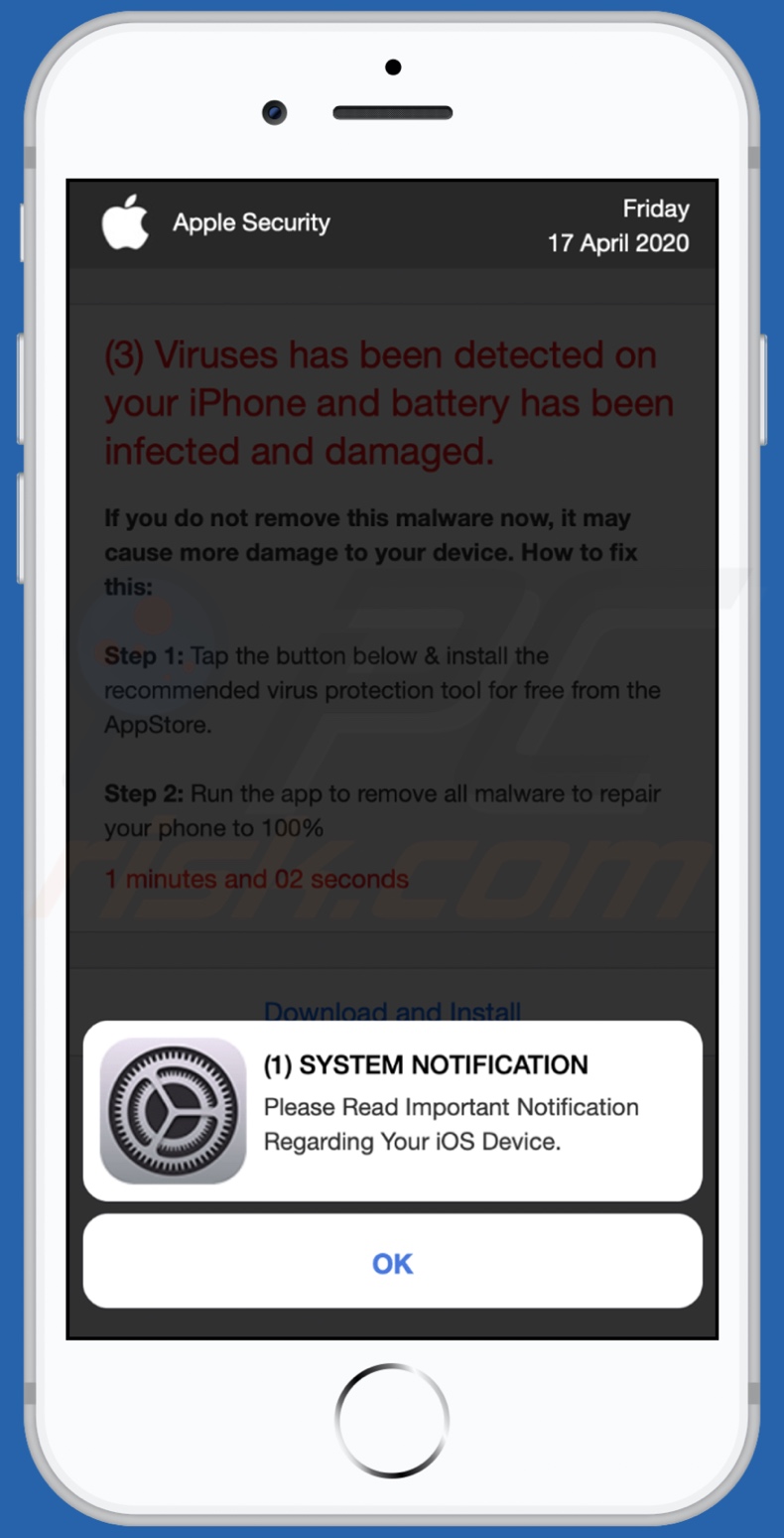
"(3) Viruses has been detected" descripción general
Una vez que se accede a un sitio web que ejecuta la estafa "(3) Viruses has been detected", se muestra una ventana emergente que indica que los usuarios tienen una notificación sobre su dispositivo iOS. La página de fondo informa a los usuarios que se han detectado tres virus en sus iPhones.
Estas amenazas inexistentes supuestamente han dañado la batería del dispositivo. Para evitar daños mayores, el esquema indica a los usuarios que descarguen/instalen una aplicación promocionada. Tenga en cuenta que todas las afirmaciones realizadas por la estafa "(3) Viruses has been detected" son falsas.
El software promovido por tales esquemas generalmente no es operativo, no es confiable e incluso puede ser malicioso. Estas estafas comúnmente respaldan antivirus falsos, adware, secuestradores de navegador y otras PUAs. La presencia de este software en los dispositivos puede provocar infecciones del sistema, graves problemas de privacidad, pérdidas económicas e incluso el robo de identidad.
| Nombre | Ventana emergente "(3) Viruses has been detected" |
| Tipo de Amenaza | Phishing, Scam, Mac malware, Mac virus. |
| Falsa Afirmación | La estafa afirma que se han detectado virus en los dispositivos de los usuarios. |
| Dominios Relacionados | apple-online-guard[.]com; apple-online-security[.]com; apple-safesite[.]com; apple-safity[.]com; apple-warning[.]com; check-security[.]tech; guard-data[.]tech; guard-mobile[.]tech; guard-verify[.]tech; iphone-security[.]com; mobile-guard[.]tech; mobile-security[.]tech; mobile-update[.]tech; mobile-verify[.]tech; phone-guard[.]tech; phone-gurad[.]tech; phone-secure[.]tech; secure-mobile[.]tech; secure-validate[.]tech; security-data[.]tech; security-mobile[.]tech; tech-verify[.]tech, top-guard[.]tech, vento-gen[.]xyz, vpn5aprotectplus[.]com, vpn3protectplus[.]com, vpn6protectplus[.]com |
| Aplicación No Deseada Promocionada | La estafa promueve varias aplicaciones dudosas. |
| Síntomas | Su Mac se vuelve más lenta de lo normal, ve anuncios emergentes no deseados, es redirigido a sitios web dudosos. |
| Métodos de Distribución | Anuncios emergentes engañosos, instaladores de software libre (agrupación/bundling), instaladores falsos de Flash Player, descargas de archivos torrent. |
| Daño | Seguimiento del navegador de Internet (posibles problemas de privacidad), visualización de anuncios no deseados, redireccionamientos a sitios web dudosos, pérdida de información privada. |
| Eliminación de Malware |
Para eliminar posibles infecciones de malware, escanee su computadora con un software antivirus legítimo. Nuestros investigadores de seguridad recomiendan usar Combo Cleaner. Descargue Combo Cleaner para WindowsEl detector gratuito verifica si su equipo está infectado. Para usar el producto con todas las funciones, debe comprar una licencia para Combo Cleaner. 7 días de prueba gratuita limitada disponible. Combo Cleaner es propiedad y está operado por RCS LT, la empresa matriz de PCRisk. |
Estafas online en general
"Your Apple iPhone is severely damaged by 19 viruses!", "AdBlocker Update", "Your Apple iPhone is severely damaged by (6) viruses!" son algunos ejemplos de esquemas dirigidos a usuarios de iPhone.
Las estafas en línea utilizan la ingeniería social y tácticas atemorizantes para alentar a las personas a realizar acciones específicas. Por ejemplo, para descargar/instalar y comprar contenido dudoso o malicioso, realizar transacciones monetarias, revelar información personal, llamar a líneas de servicio/soporte falsas, etc.
Si bien tales esquemas hacen diferentes reclamos y solicitudes, el objetivo final es idéntico: generar ingresos para los diseñadores.
¿Cómo se instalaron las aplicaciones potencialmente no deseadas en mi computadora?
Los sitios web engañosos/fraudulentos y otros sitios web sospechosos a menudo se abren a la fuerza mediante las PUAs instaladas. Estas aplicaciones se multiplican utilizando ingeniería social y varios métodos de distribución cuestionables.
Algunas PUAs tienen páginas de descarga "oficiales". Estas aplicaciones también se difunden a través de configuraciones de descarga/instalación de otros productos. "Empaquetado" es el término que define esta técnica de marketing. Además, una vez que se hace clic en ellos, los anuncios intrusivos pueden ejecutar scripts para descargar/instalar PUAs sin el permiso de los usuarios.
¿Cómo evitar la instalación de aplicaciones potencialmente no deseadas?
Se recomienda investigar todo el software antes de descargarlo/instalarlo. Utilice solo canales de descarga oficiales y confiables. Deben evitarse las fuentes no confiables, como los sitios de alojamiento de archivos (software gratuito) no oficiales y gratuitos, las redes de intercambio de igual a igual y otros descargadores de terceros, ya que pueden ofrecer contenido sospechoso.
Al descargar/instalar, es importante leer los términos, estudiar las opciones disponibles, usar la configuración "Personalizada/Avanzada" y excluirse de todas las adiciones. Los anuncios intrusivos pueden parecer normales e inofensivos. Sin embargo, pueden redirigir a sitios web dudosos (por ejemplo, juegos de azar, pornografía, citas de adultos, etc.).
Si experimenta estos anuncios/redireccionamientos, inspeccione el sistema y elimine inmediatamente todas las aplicaciones sospechosas y extensiones/complementos del navegador. Si su computadora ya está infectada con PUAs, recomendamos ejecutar un escaneo con Combo Cleaner Antivirus para Windows para eliminarlas automáticamente.
Texto presentado en la ventana emergente mostrada por la estafa "(3) Viruses has been detected":
(1) SYSTEM NOTIFICATION
Please Read Important Notification Regarding Your iOS Device
OK
Apariencia de la página de fondo mostrada por la estafa "(3) Viruses has been detected":
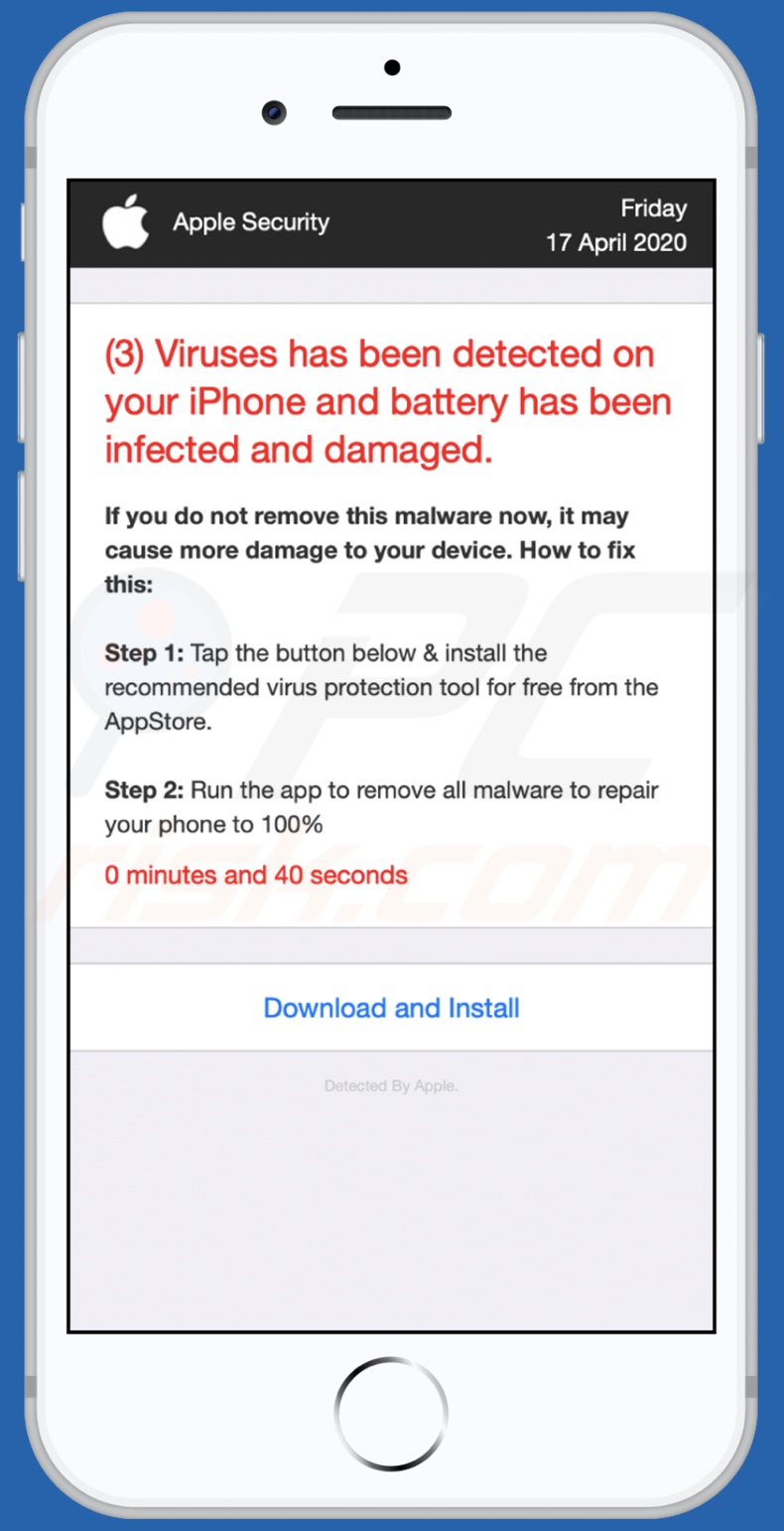
Texto presentado en esta página:
Apple Security
Friday
17 April 2020
(3) Viruses has been detected on your iPhone and battery has been infected and damaged.
If you do not remove this malware now, it may cause more damage to your device. How to fix this:
Step 1: Tap the button below & install the recommended virus protection tool for free from the AppStore.
Step 2: Run the app to remove all malware to repair your phone to 100%
0 minutes and 55 seconds
Download and Install
Detected By Apple.
Para habilitar el bloqueo de ventanas emergentes, las advertencias de sitios web fraudulentos y eliminar los datos de navegación web en los dispositivos móviles de Apple, siga estos pasos:
Primero, vaya a "Configuración" y luego desplácese hacia abajo para buscar y tocar "Safari".
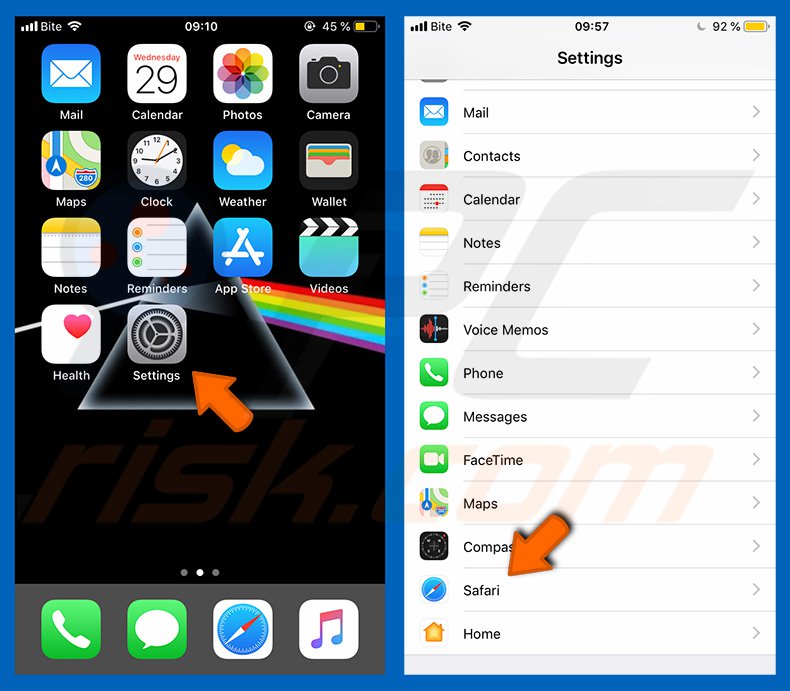
Compruebe si las opciones "Bloquear ventanas emergentes" y "Advertencia de sitio web fraudulento" están habilitadas. Si no es así, habilítelos inmediatamente. Luego, desplácese hacia abajo y toque "Avanzado".
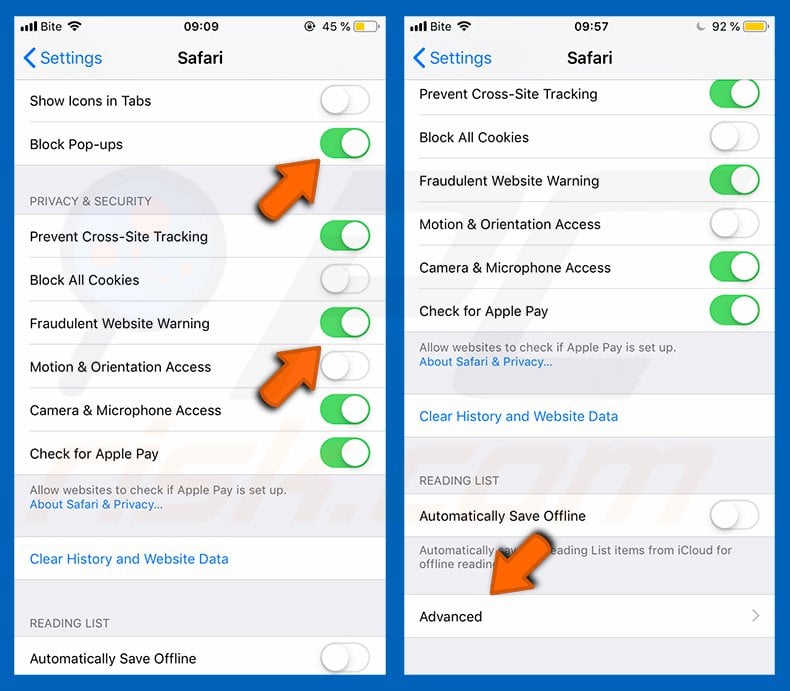
Toca "Datos del sitio web" y luego "Eliminar todos los datos del sitio web".
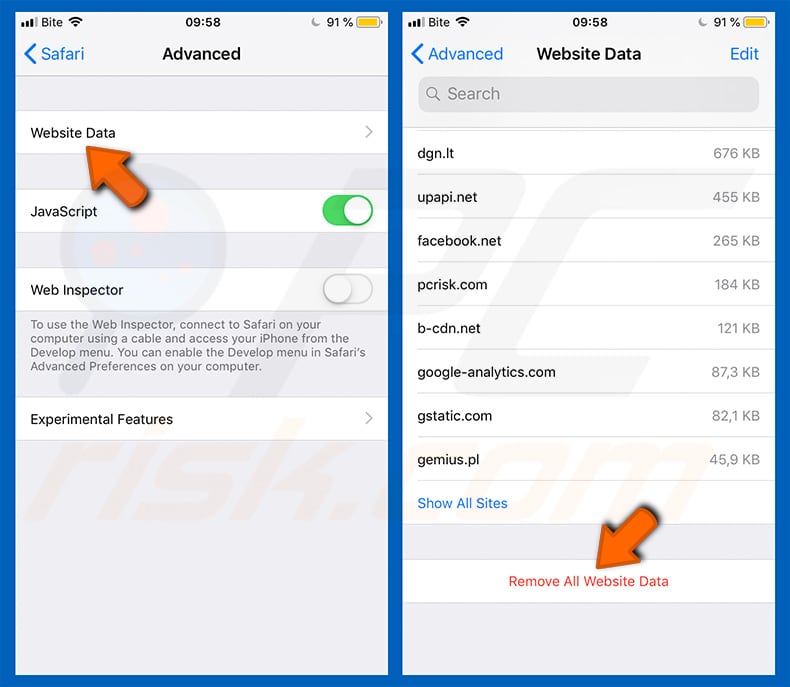
Eliminación automática instantánea de malware:
La eliminación manual de amenazas puede ser un proceso largo y complicado que requiere conocimientos informáticos avanzados. Combo Cleaner es una herramienta profesional para eliminar malware de forma automática, que está recomendado para eliminar malware. Descárguelo haciendo clic en el siguiente botón:
DESCARGAR Combo CleanerSi decide descargar este programa, quiere decir que usted está conforme con nuestra Política de privacidad y Condiciones de uso. Para usar el producto con todas las funciones, debe comprar una licencia para Combo Cleaner. 7 días de prueba gratuita limitada disponible. Combo Cleaner es propiedad y está operado por RCS LT, la empresa matriz de PCRisk.
Menú rápido:
- ¿Qué es "(3) Viruses has been detected"?
- PASO 1. Eliminar los archivos y carpetas relacionados con la PUA de OSX.
- PASO 2. Eliminar extensiones falsas de Safari.
- PASO 3. Eliminar add-ons falsos Google Chrome.
- PASO 4. Eliminar plug-ins potencialmente no deseados Mozilla Firefox.
Video que muestra cómo eliminar adware y secuestradores de navegador de una computadora Mac:
Eliminación de aplicaciones potencialmente no deseadas
Eliminar aplicaciones potencialmente no deseadas de su carpeta "Aplicaciones":

Haga clic en el ícono Finder. En la ventana de Finder, seleccione "Aplicaciones". En la carpeta de aplicaciones, busque "MPlayerX", "NicePlayer", u otras aplicaciones sospechosas y arrástrelas a la Papelera. Después de eliminar las aplicaciones potencialmente no deseadas que causan anuncios en línea, escanee su Mac en busca de componentes restantes no deseados.
DESCARGAR eliminador de infecciones de malware
Combo Cleaner verifica si su equipo está infectado. Para usar el producto con todas las funciones, debe comprar una licencia para Combo Cleaner. 7 días de prueba gratuita limitada disponible. Combo Cleaner es propiedad y está operado por RCS LT, la empresa matriz de PCRisk.
Elimine los archivos y carpetas vinculados al ventana emergente "(3) viruses has been detected":

Haga clic en el icono del Finder: en el menú superior. Seleccione "Ir" y haga clic en "Ir a la carpeta...".
 Compruebe si hay archivos generados por adware en la carpeta /Library/LaunchAgents:
Compruebe si hay archivos generados por adware en la carpeta /Library/LaunchAgents:

En el campo de texto de "Ir a la carpeta...", introduzca: /Library/LaunchAgents

En la carpeta “LaunchAgents”, revise si hay cualquier tipo de archivo sospechoso que se haya instalado recientemente y envíelo a la Papelera. Ejemplos de archivos generados por adware: “installmac.AppRemoval.plist”, “myppes.download.plist”, “mykotlerino.ltvbit.plist”, “kuklorest.update.plist”, etc. El software publicitario suele instalar varios archivos siguiendo el mismo patrón.
 Revise si hay archivos generados por el adware en la carpeta /Library/Application Support:
Revise si hay archivos generados por el adware en la carpeta /Library/Application Support:

En el campo de texto de "Ir a la carpeta...", introduzca: /Library/Application Support

En la carpeta “Application Support”, mire si hay carpetas sospechosas que se hayan añadido recientemente. Por ejemplo, “MplayerX” o “NicePlayer” y, en tal caso, envíe esas carpetas a la Papelera.
 Revise si hay archivos vinculados al software publicitario en la carpeta ~/Library/LaunchAgents:
Revise si hay archivos vinculados al software publicitario en la carpeta ~/Library/LaunchAgents:

En el campo de texto de "Ir a la carpeta...", introduzca: ~/Library/LaunchAgents

En la carpeta “LaunchAgents”, revise si hay cualquier tipo de archivo sospechoso que se haya instalado recientemente y envíelo a la Papelera. Ejemplos de archivos generados por adware: “installmac.AppRemoval.plist”, “myppes.download.plist”, “mykotlerino.ltvbit.plist”, “kuklorest.update.plist”, etc. El software publicitario suele instalar varios archivos siguiendo el mismo patrón.
 Compruebe si hay archivos generados por adware en la carpeta /Library/LaunchDaemons:
Compruebe si hay archivos generados por adware en la carpeta /Library/LaunchDaemons:

En el campo de texto de "Ir a la carpeta...", introduzca: /Library/LaunchDaemons

En la carpeta “LaunchDaemons”, mire si se han añadido recientemente archivos sospechosos. Por ejemplo, “com.aoudad.net-preferences.plist”, “com.myppes.net-preferences.plist”, "com.kuklorest.net-preferences.plist”, “com.avickUpd.plist”, etc., y, en tal caso, envíelos a la Papelera.
 Analice su equipo Mac con Combo Cleaner:
Analice su equipo Mac con Combo Cleaner:
Si ha seguido todos los pasos siguiendo el orden correcto, su equipo Mac debería encontrarse libre de infecciones. Para asegurarse de que su sistema no está infectado, analícelo con el antivirus Combo Cleaner. Descárguelo AQUÍ. Tras descargar el archivo, haga doble clic sobre el instalador combocleaner.dmg; en la nueva ventana, arrastre el icono de Combo Cleaner hasta el icono de Aplicaciones. Seguidamente, abra el launchpad y haga clic en el icono de Combo Cleaner. Espere a que Combo Cleaner actualice la base de datos de definiciones de viru y haga clic en el botón "Start Combo Scan".

Combo Cleaner bucará infecciones de software malicioso en su equipo. Si el resultado del análisis antivirus es "no threats found", quiere decir que puede continuar con la guía de desinfección; de lo contrario, se recomineda eliminar las infecciones encontradas antes de continuar.

Tras eliminar los archivos y carpetas generados por el software publicitario, siga eliminando las extensiones dudosas de sus navegadores web.
Eliminar el ventana emergente "(3) viruses has been detected" de los navegadores web:
 Eliminar extensiones maliciosas de Safari:
Eliminar extensiones maliciosas de Safari:
Eliminar las extensiones vinculadas a ventana emergente "(3) viruses has been detected" de Safari:

Abra el navegador Safari; desde la barra de menú, seleccione "Safari" y haga clic en "Preferencias...".

En la ventana de preferencias, seleccione "Extensiones" y revise si se han añadido recientemente extensiones sospechosas. Si las encuentra, haga clic en el botón "Desinstalar" junto a ellas. Tenga en cuenta que puede desinstalar de forma segura todas las extensiones de su navegador Safari, ya que ninguna de ellas es imprescindible para el normal funcionamiento del navegador.
- Si sigue teniendo problemas con los redireccionamientos de navegador y anuncios no deseados, restaure Safari.
 Eliminar complementos maliciosos de Mozilla Firefox:
Eliminar complementos maliciosos de Mozilla Firefox:
Eliminar los complementos vinculados a ventana emergente "(3) viruses has been detected" de Mozilla Firefox:

Abra su navegador Mozilla Firefox. En la parte superior derecha de la pantalla, haga clic en "Abrir Menú" (tres líneas horizontales). Del menú desplegado, elija "Complementos".

Seleccione la pestaña "Extensiones" y mire si se han añadido recientemente complementos sospechosos. Si las encuentra, haga clic en el botón "Eliminar" junto a ellas. Tenga en cuenta que puede desinstalar de forma segura todas las extensiones de su navegador Mozilla Firefox, ya que ninguna de ellas es imprescindible para el normal funcionamiento del navegador.
- Si sigue teniendo problemas con los redireccionamientos de navegador y anuncios no deseados, restablezca Mozilla Firefox.
 Eliminar extensiones maliciosas de Google Chrome:
Eliminar extensiones maliciosas de Google Chrome:
Eliminar los complementos vinculados a ventana emergente "(3) viruses has been detected" en Google Chrome:

Abra Google Chrome y haga clic en el botón "menú de Chrome" (tres barras horizontales) ubicado en la parte superior derecha de la pantalla del navegador. Del menú desplegable, seleccione "Más herramientas" y haga clic en "Extensiones".

En la pantalla "Extensiones", mire si se han añadido recientemente complementos sospechosos. Si los encuentra, haga clic en el botón de la papelera junto a ellos. Tenga en cuenta que puede desinstalar de forma segura todas las extensiones de su navegador Google Chrome, ya que ninguna de ellas es imprescindible para el normal funcionamiento del navegador.
- Si sigue teniendo problemas con los redireccionamientos de navegador y anuncios no deseados, restablezca Google Chrome.
Preguntas Frecuentes (FAQ)
¿Qué es una estafa emergente?
Las estafas emergentes son mensajes falsos diseñados para engañar a los usuarios para que realicen diversas acciones, por ejemplo, descargar archivos, instalar o comprar software malicioso/no confiable, divulgar información personal, realizar transacciones monetarias falsas, llamar a líneas de soporte falsas, etc.
¿Cuál es el propósito de una estafa emergente?
La mayoría de las estafas emergentes están diseñadas para generar ingresos para las personas/grupos detrás de ellas. Los ciberdelincuentes pueden beneficiarse de los fondos recibidos mediante el engaño, la venta o el uso de información vulnerable para actividades ilegales, la aprobación de software dañino/no confiable (por ejemplo, antivirus falsos, etc.), la propagación de malware, etc.
¿Por qué encuentro ventanas emergentes falsas?
Las estafas emergentes son entregadas por varios sitios fraudulentos, a los que se puede acceder a través de URL mal escritas o redireccionamientos causados por notificaciones del navegador/anuncios intrusivos, páginas web que usan redes publicitarias dudosas o software no confiable instalado.
¿Combo Cleaner me protegerá de las estafas emergentes?
Combo Cleaner está diseñado para escanear todos los sitios web que visita y detectar los engañosos/maliciosos. A continuación, muestra advertencias y niega el acceso a dichos sitios.
Compartir:

Tomas Meskauskas
Investigador experto en seguridad, analista profesional de malware
Me apasiona todo lo relacionado con seguridad informática y tecnología. Me avala una experiencia de más de 10 años trabajando para varias empresas de reparación de problemas técnicos y seguridad on-line. Como editor y autor de PCrisk, llevo trabajando desde 2010. Sígueme en Twitter y LinkedIn para no perderte nada sobre las últimas amenazas de seguridad en internet.
El portal de seguridad PCrisk es ofrecido por la empresa RCS LT.
Investigadores de seguridad han unido fuerzas para ayudar a educar a los usuarios de ordenadores sobre las últimas amenazas de seguridad en línea. Más información sobre la empresa RCS LT.
Nuestras guías de desinfección de software malicioso son gratuitas. No obstante, si desea colaborar, puede realizar una donación.
DonarEl portal de seguridad PCrisk es ofrecido por la empresa RCS LT.
Investigadores de seguridad han unido fuerzas para ayudar a educar a los usuarios de ordenadores sobre las últimas amenazas de seguridad en línea. Más información sobre la empresa RCS LT.
Nuestras guías de desinfección de software malicioso son gratuitas. No obstante, si desea colaborar, puede realizar una donación.
Donar
▼ Mostrar discusión